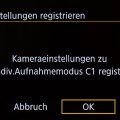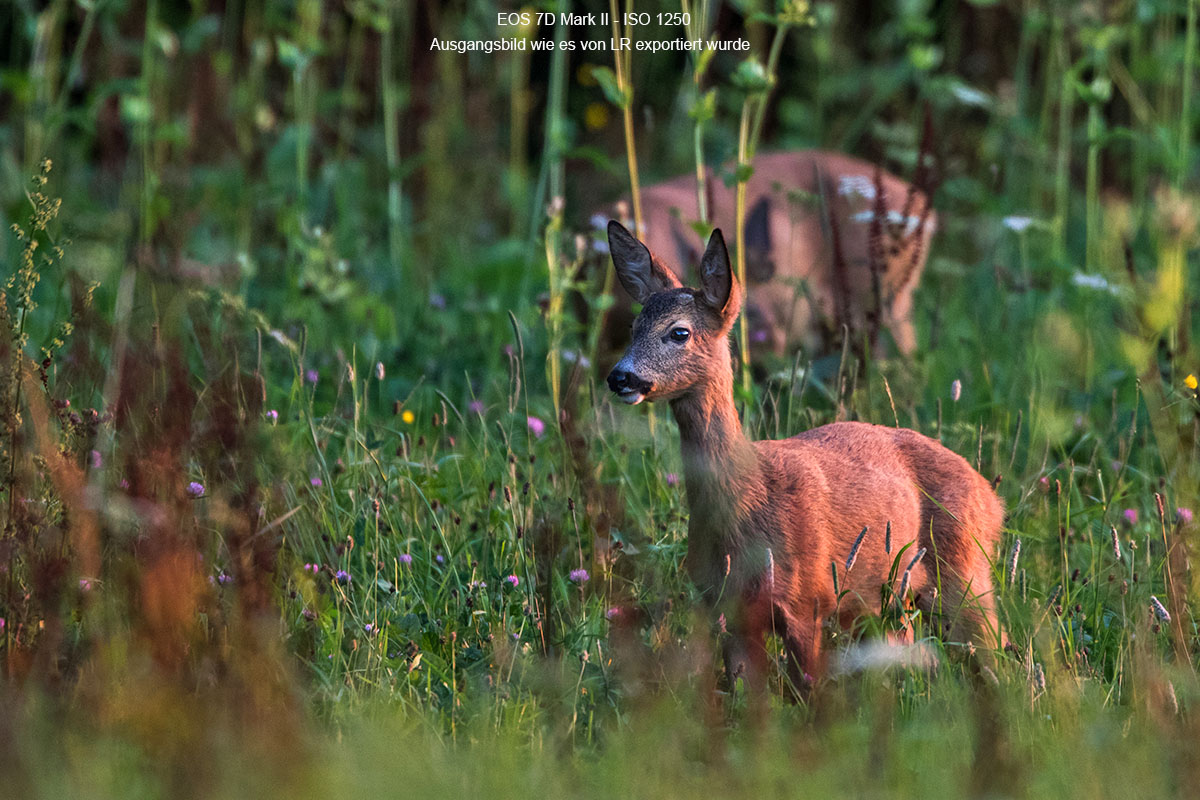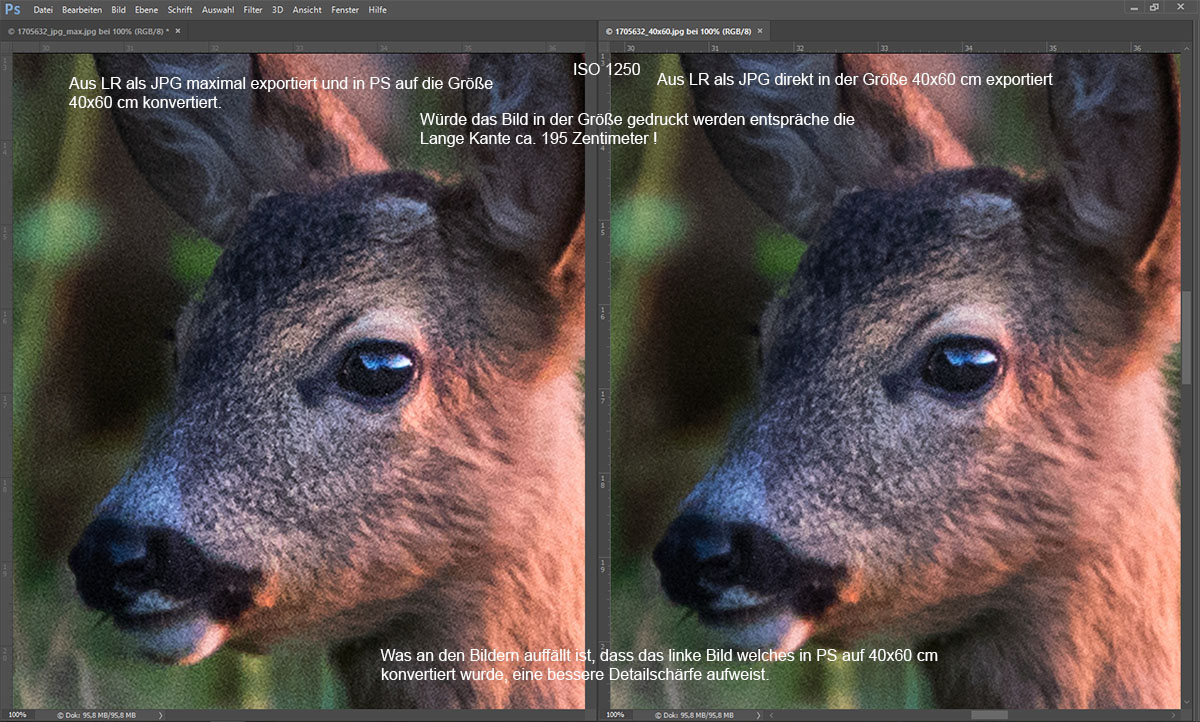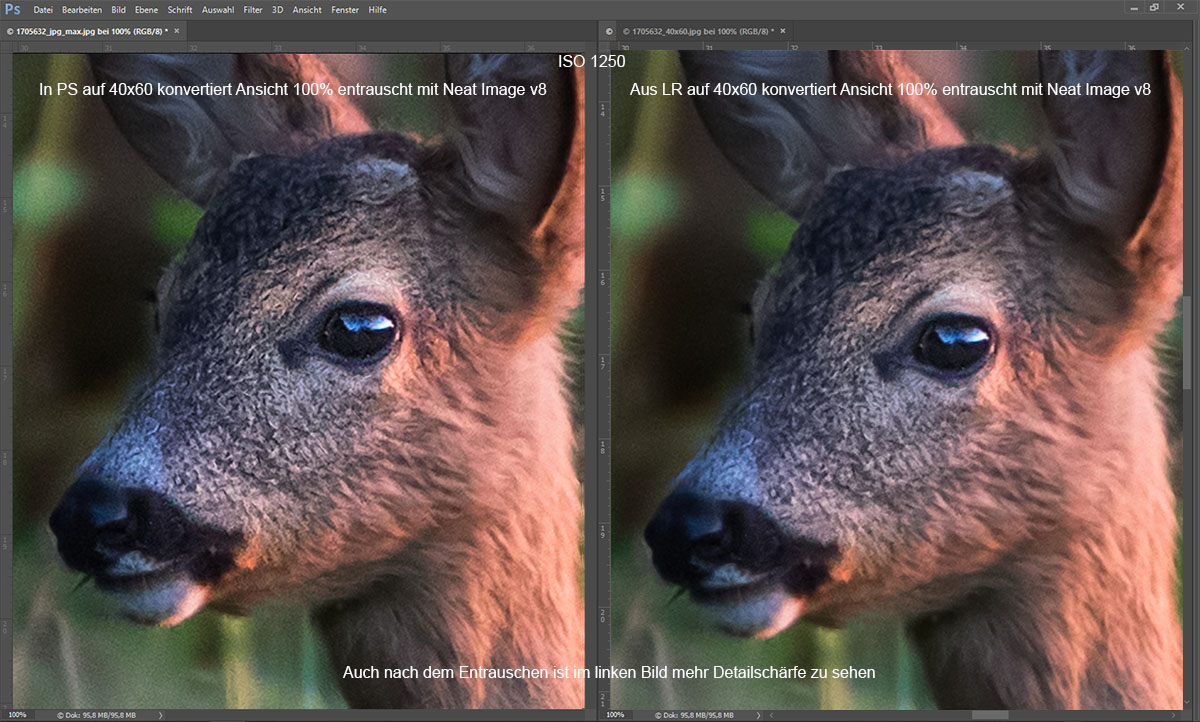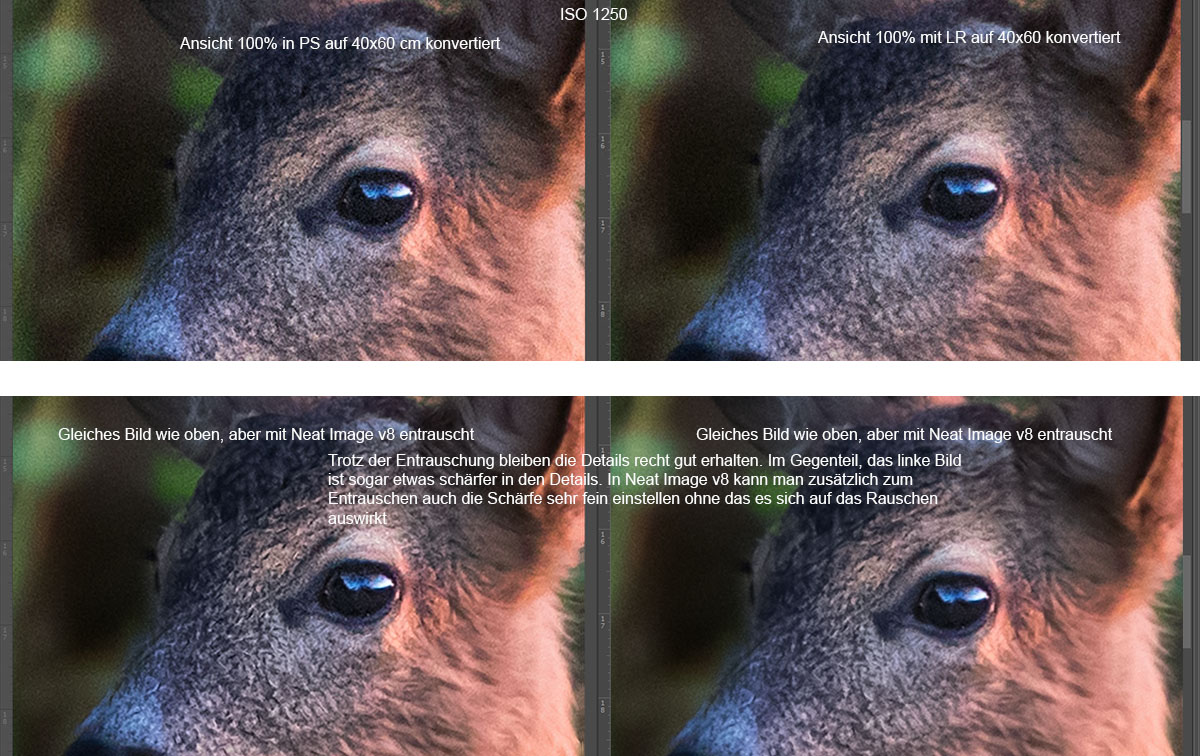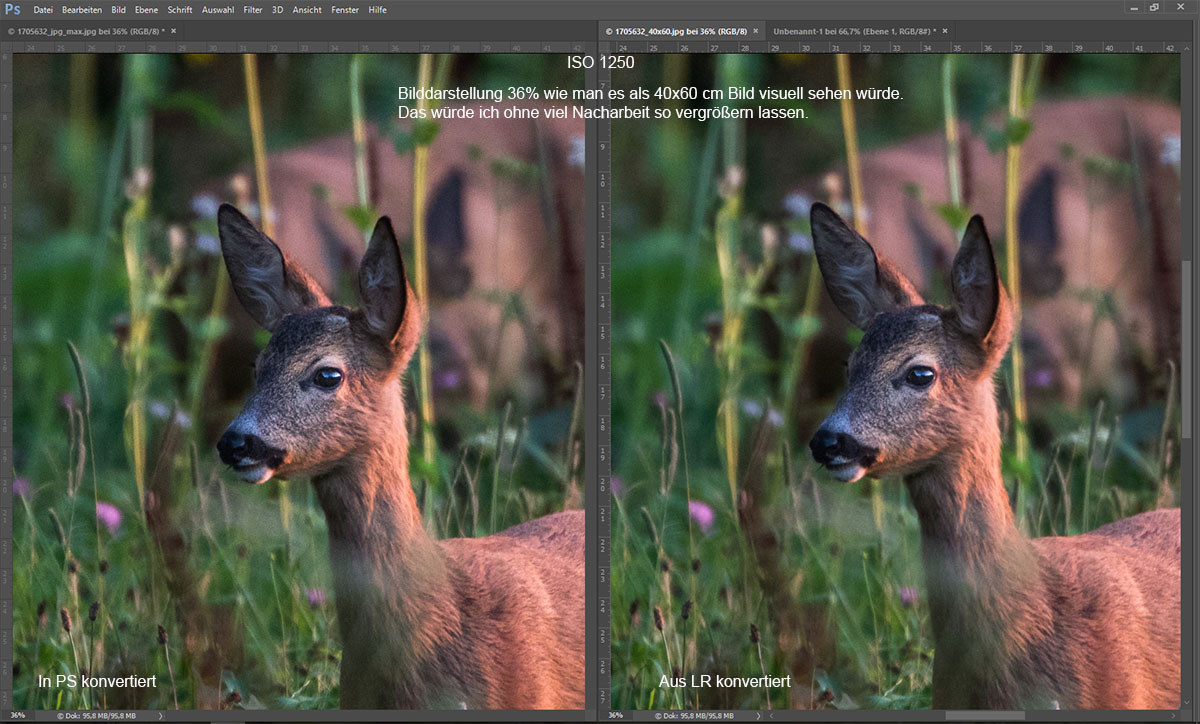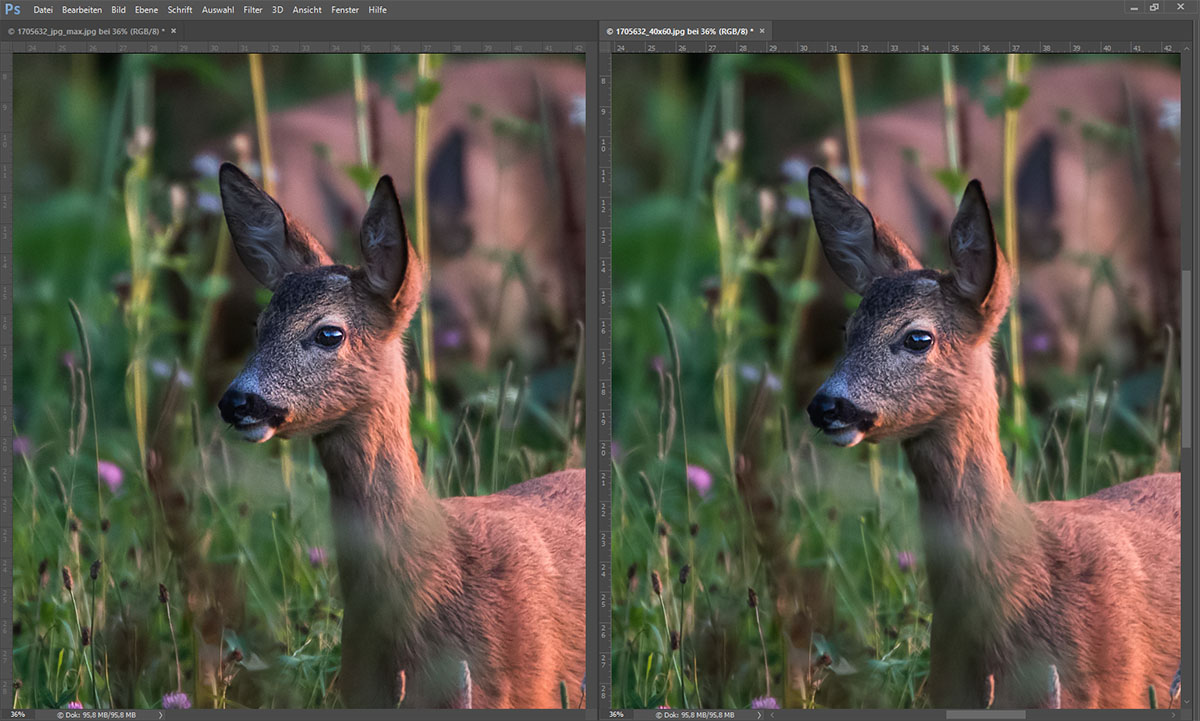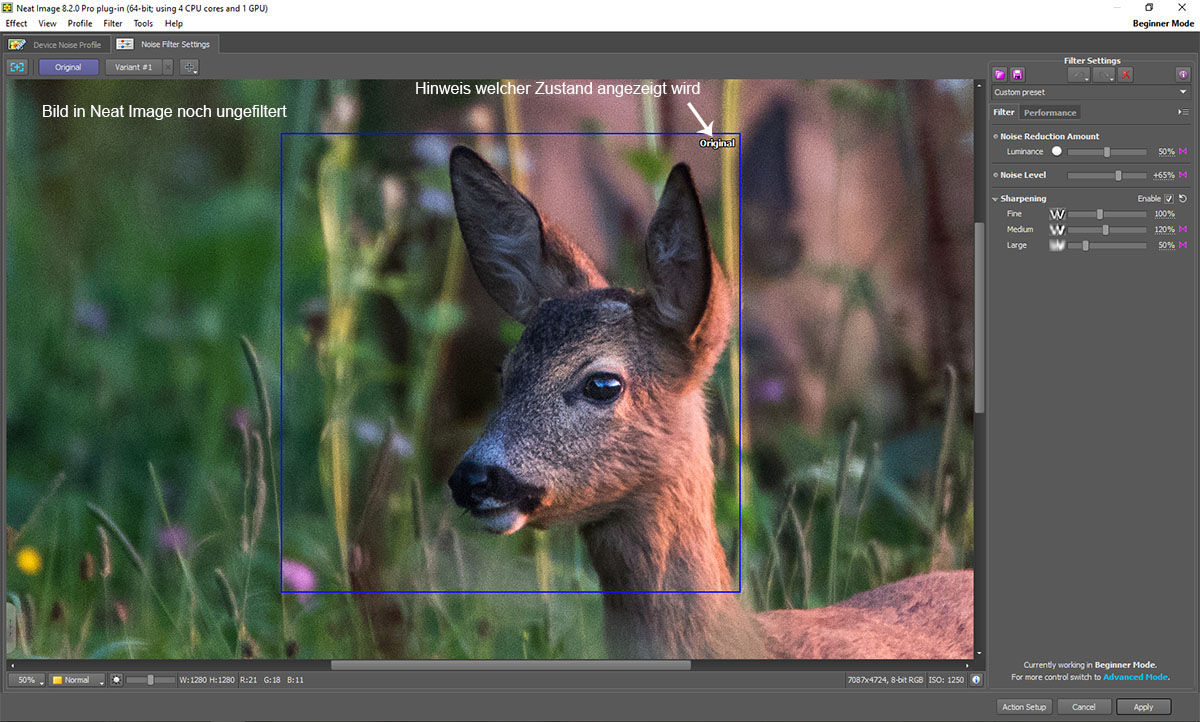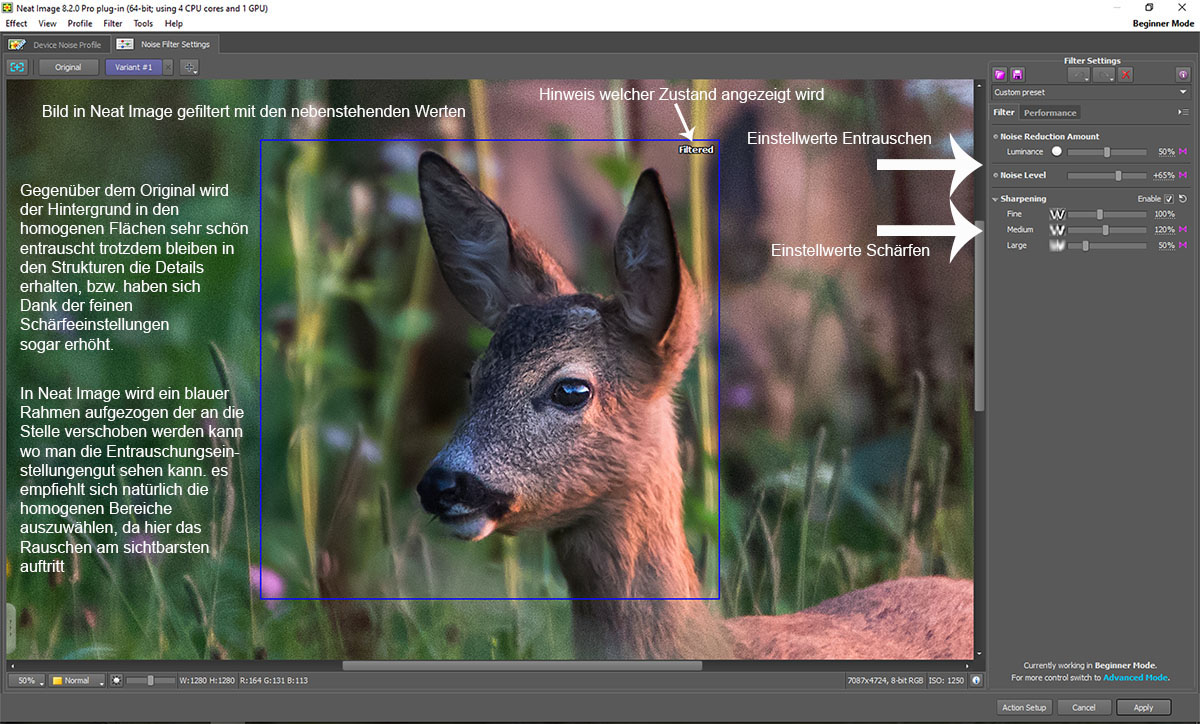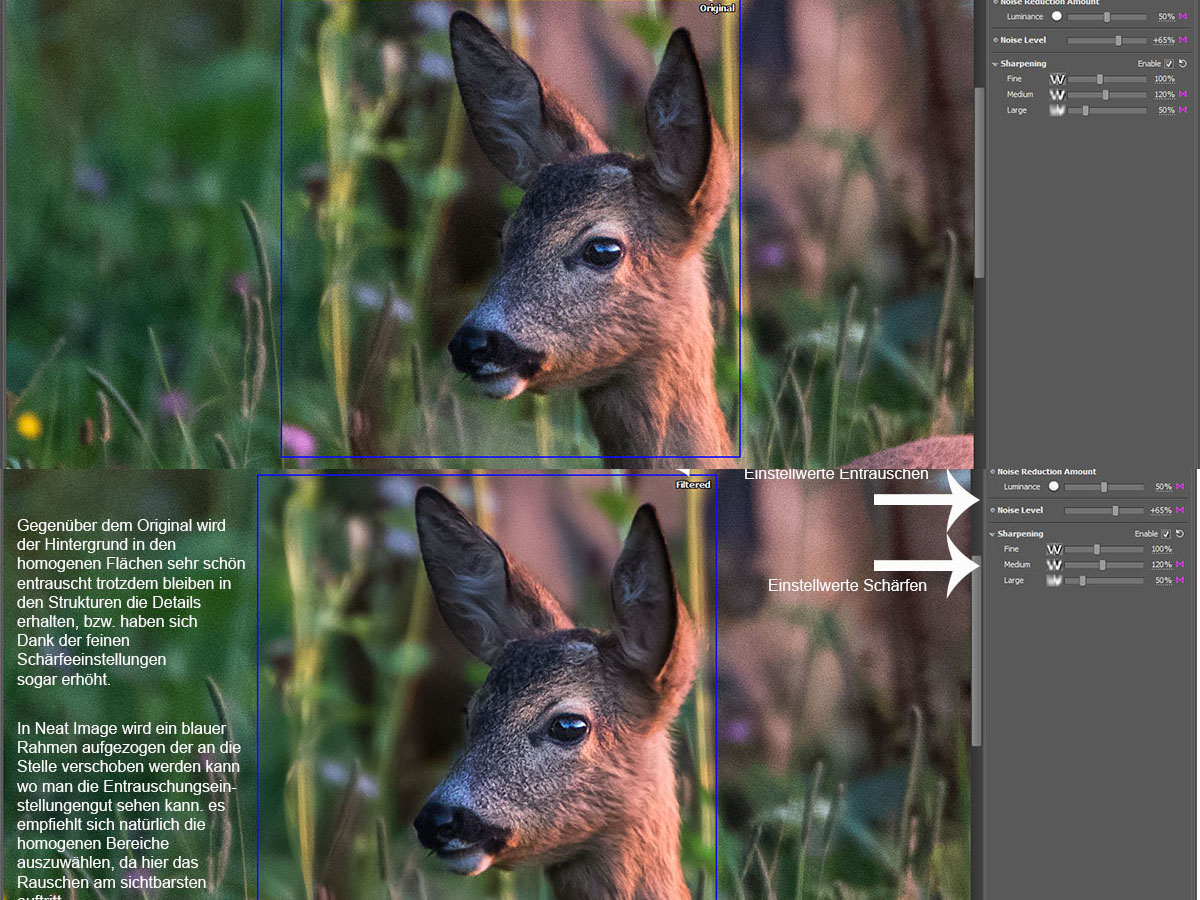Dieser Beitrag bezieht sich auf Canon-Kameras, da ich andere Systeme nicht kenne.
Auf dem Moduswahlrad einiger Canon-Kameras sind die Tasten C1 bis C3 (manche auch nur C1+C2) zu sehen. Diese Tasten können mit bestimmten Benutzereinstellungen belegt werden. Fast alles was an der Kamera elektronisch eingestellt wird, kann auf diese Tasten gelegt werden. Auch Kombinationen sind möglich. In diesem Beitrag möchte ich beschreiben wie ich dabei vorgehe um bestimmte Einstellungen schnell parat zu haben.
Wenn man z.B. auf Rehe ansitzt sind die Kameraeinstellungen für diesen Ansitz auf das vorhandene Licht angepasst. Ich versuche bei meinen Ansitzen möglichst im niederen ISO-Bereich zu bleiben um nicht allzusehr verrauschte Bilder zu bekommen. Habe ich also den AV-Modus und 320 ISO bei Blende 8 eingestellt und könnte mit 1/250 Sekunde fotografieren so wären die Bilder bestimmt scharf, wenn sich ein Reh nicht zu schnell bewegt. Sehr oft stelle ich dazu auf One Shot Autofocus und den Spotfocuspunkt um eben Punktgenau zu fokusieren. Zudem mit dem elektrischen Auslöser ausgelöst verhindert dies das Vibrieren der Kamera. Nun ändert sich aber die Szene. Aus dem Wald kommt mit hohem Tempo ein Reh hervorgeprescht und läuft in idealer Entfernung vorbei. Natürlich zieht man da die Kamera mit und lässt den Motor laufen. Doch schon beim zweiten Bild merkt man dass man ja auf Einzelbild und Silentmodus eingestellt hat. Schnell die Tasten drücken für die Highspeed Auslösung, Blende auf 4,0, ISO auf 1000 um schnellere Verschlußzeiten zu bekommen und dann noch auf Servo-Autofocus einstellen und vielleicht noch den Spotautofocus auf den Kreuzautofocus um mehr Autofukuspunkte zu haben. Ein Blick durch den Sucher – Reh ist nicht mehr zu sehen. Wieder in Beobachtungsstellung und gerade sieht man noch wie ein Milan auf das Versteck zufliegt. Blauer Himmel, gutes Licht, also Einstellungen schnell auf 15-Punkt Autofokus, 200 ISO reichen, Servo-Autofokus, Blende auf +1 – Milan ist weg.
Solche Szenarien haben bestimmt schon viele Naturfotografen erlebt, wenn auch mit anderen Motiven oder Gelegenheiten. Um hier ganz schnell zu reagieren und möglichst wenig Zeit zu verlieren, gibt es die Kamera-Benutzereinstellung. So heißt das Menü bei der EOS 7D. Bei der 7D Mark II heißt das Menü Indiv. Aufnahmemodus. Doch bei beiden Kameras ist es das gleiche Vorgehen.
Diese Benutzereinstellung hat den Vorteil dass man hier auf die Einstelltasten C1 bis C3, die sich auf dem oberen linken Einstellrad befinden, bis zu drei unterschiedliche Vorgaben einstellen kann.
In den folgenden Bildern zeige ich die Vorgehensweise wie ich die Einstellungen bei der Canon EOS 7D vornehme.
Mit dem Wahlrad auf der linken Gehäuseoberseite werden die entsprechenden Programme ausgewählt. Unter anderem auch die Kamera-Benutzereinstellungen C1-C3.
Zuerst sollten die gewünschten Einstellungen durchgeführt werden. Für Actionaufnahmen stelle ich gerne den ISO Wert auf 1000 ISO um schnellere Verschlußzeiten zu bekommen und das Rauschen meiner Kamera in Grenzen zu halten. Natürlich die Blende auf die volle mögliche Öffnung und Nachführ Autofokus (AI Servo). Als Autofokusfeld wähle ich dabei ein Feld mit 5 Autofocuspunkten um etwas entspannter dem Motiv mit der Kamera zu folgen. Nennt sich bei der D7 – AF-Feld Ausweitung. Beim Spotautofokus ist man schnell mal daneben. Natürlich wähle ich auch die schnellste Reihenaufnahme.
Nachdem diese Einstellungen durchgeführt wurden wählt man im Menü den Punkt Kamera-Benutzereinstellungen aus. Mit einem Klick auf die SET-Taste geht es weiter.
Die Auswahl Registrieren mit der SET-Taste bestätigen.
Nun die C-Taste auswählen auf welche die Benutzereinstellung gelegt werden soll und mit der SET-Taste bestätigen. Ideal ist die Auswahl C3, da hier der Vorteil ist, dass man ohne hinzuschauen das Wahlrad bis zum Anschlag im Uhrzeigersinn drehen kann. Bei den anderen Belegungen muss man eben mitzählen. Wenn man im AV-Modus fotografiert sind es 3 Klicks bis C1 und 4 Klicks bis C2. C3 ist der Anschlag.
Mit dem folgenden Feld wird die Einstellung registriert und steht dann zur Verfügung. Wenn man die Einstellungen im AV-Modus gemacht hat sollten die Einstellungen wieder auf die üblichen Belichtungszeiten zurückgestellt werden. Wenn einmal eine C-Taste mit Werten belegt ist, kann diese auch direkt ausgewählt werden und die Einstellungen werden auch übernommen ohne dass man vorher in einem anderen Modus (Av, Tv oder M) war.
Bei der 7D Mark II ist der Ablauf der gleiche, nur die Bezeichnung ist Indiv. Aufnahmemodus
Ich hoffe dass dieser Beitrag für den Einen oder Anderen eine hilfreich ist um die C-Tasten zu nützen und die Einstellungen durchzuführen.
Sie möchten zu diesem Beitrag einen Kommentar abgeben? Dann schreiben Sie mir bitte über das Kontaktformular